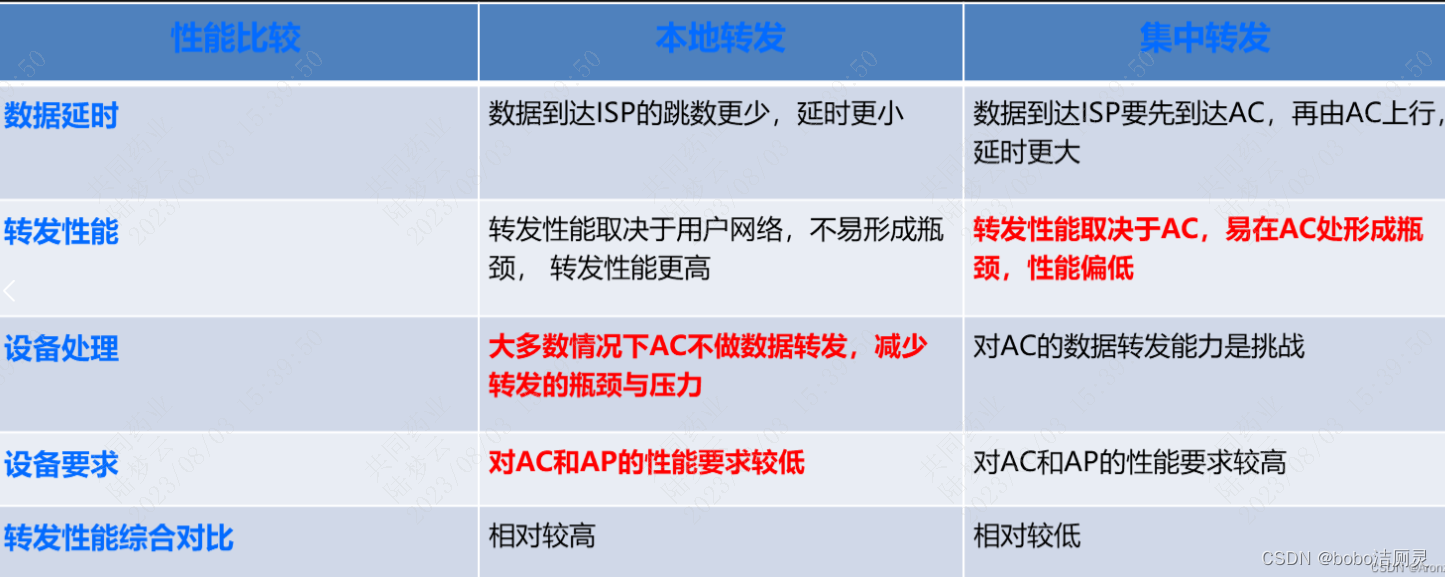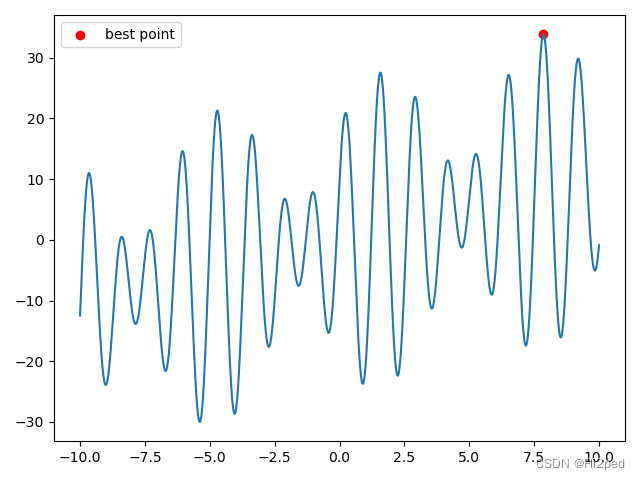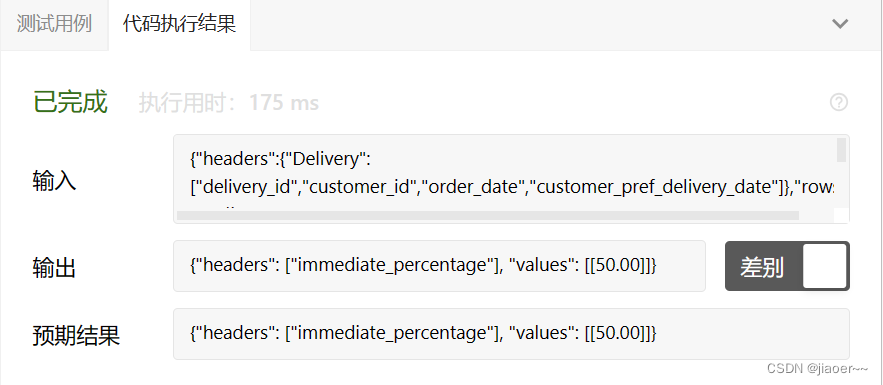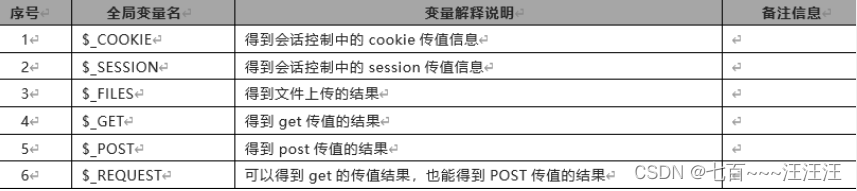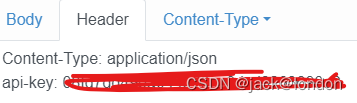文章目录
- 引言
- 一、大纲选项开关和保存启动文件
- 1. 大纲选项
- 1. 禁用选中
- 2. 视图影藏
- 3. 视图禁用
- 4. 渲染禁用
- 2. 保存启动文件
- 二、工具栏和侧边栏
- 1. 左侧工具栏
- 2. 右侧工具栏
- 三、视图
- 1. 视角
- 2. 缩放
- 3. 拖拽
- 4. 摄像机视角
- 5. 切换正交视图
- 6. 局部视图
- 7. 显示隐藏
- 四、添加删除物体
- 1. 添加物体
- 2. 删除物体
- 五、添加插件
- 总结
引言
如果你正在学习三维建模或是对CG制作有兴趣,那么你一定不会陌生Blender这个软件。Blender是一款功能强大的免费开源软件,具有模型、动画、渲染、合成等多种功能,深受广大CG从业者和爱好者的喜爱。本篇文章将为大家介绍Blender的基础认识,包括选项开关、工具栏、视图等要素。希望通过本文章的学习,能够让大家掌握Blender的基本操作和流程,更好地进行三维制作。
一、大纲选项开关和保存启动文件
1. 大纲选项
在blender又上角有个漏斗的过滤标志,点击就可以看到大纲的选项开关
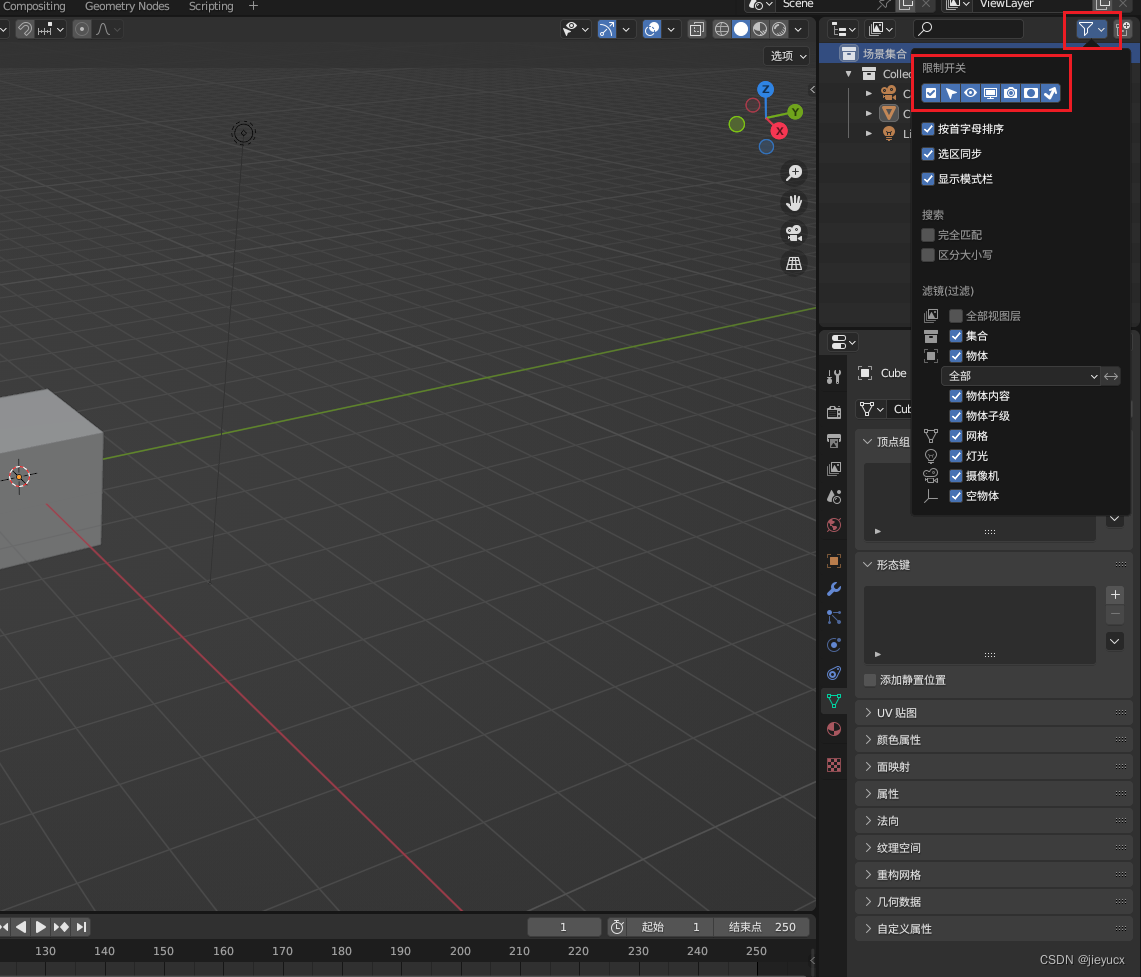
下面逐一介绍一下没个选项的作用
1. 禁用选中
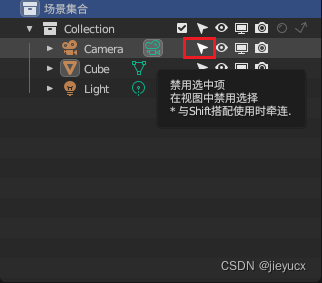
这个像纸飞机一样的图标就是禁用选中开关
使用示例
开始状态,如下:
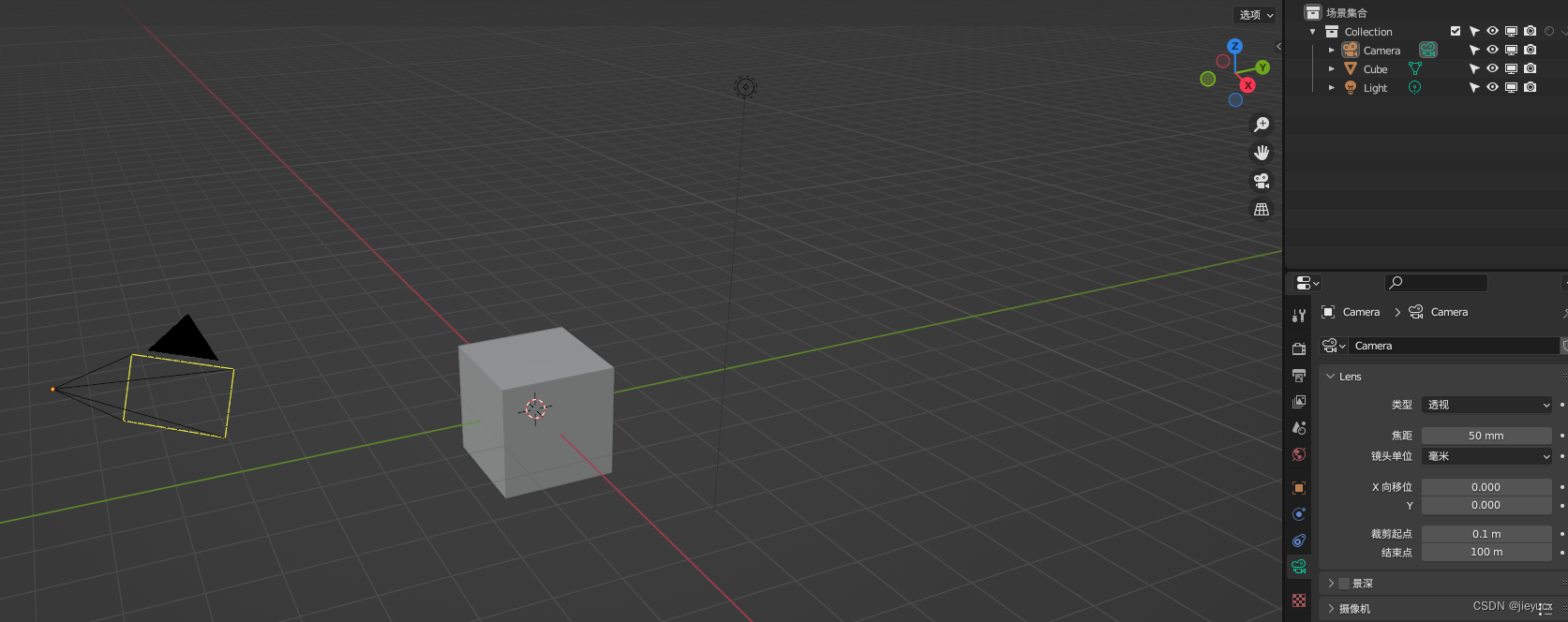
我们没有禁用选中是可以用鼠标左键点击选中物体的,如下图所示:
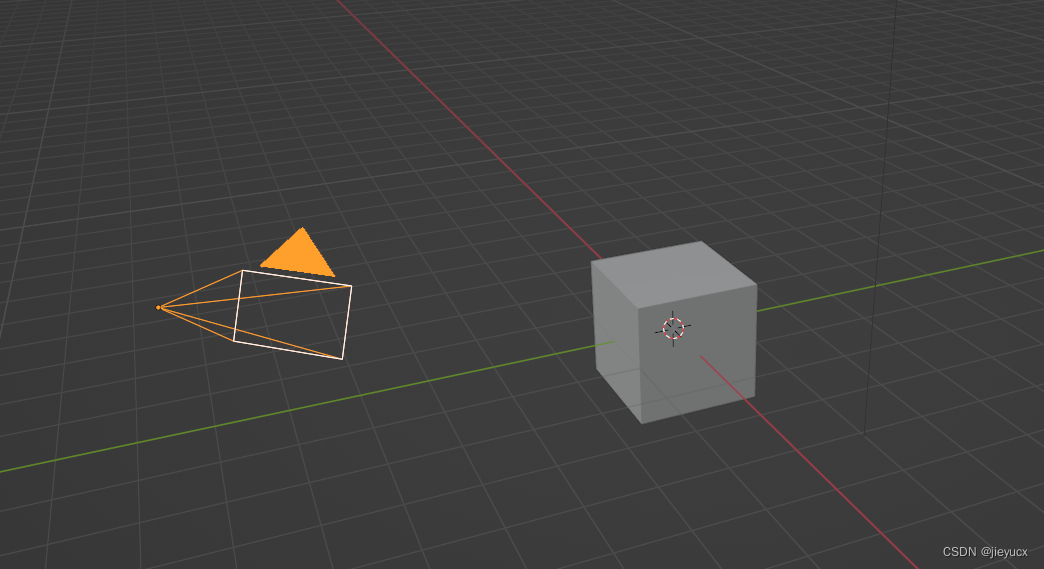
我用鼠标左键点击了左侧的camera,这时camera就有黄色高亮代表选中了。
接下来我们禁用调camera的选中功能,点击右侧纸飞机图标
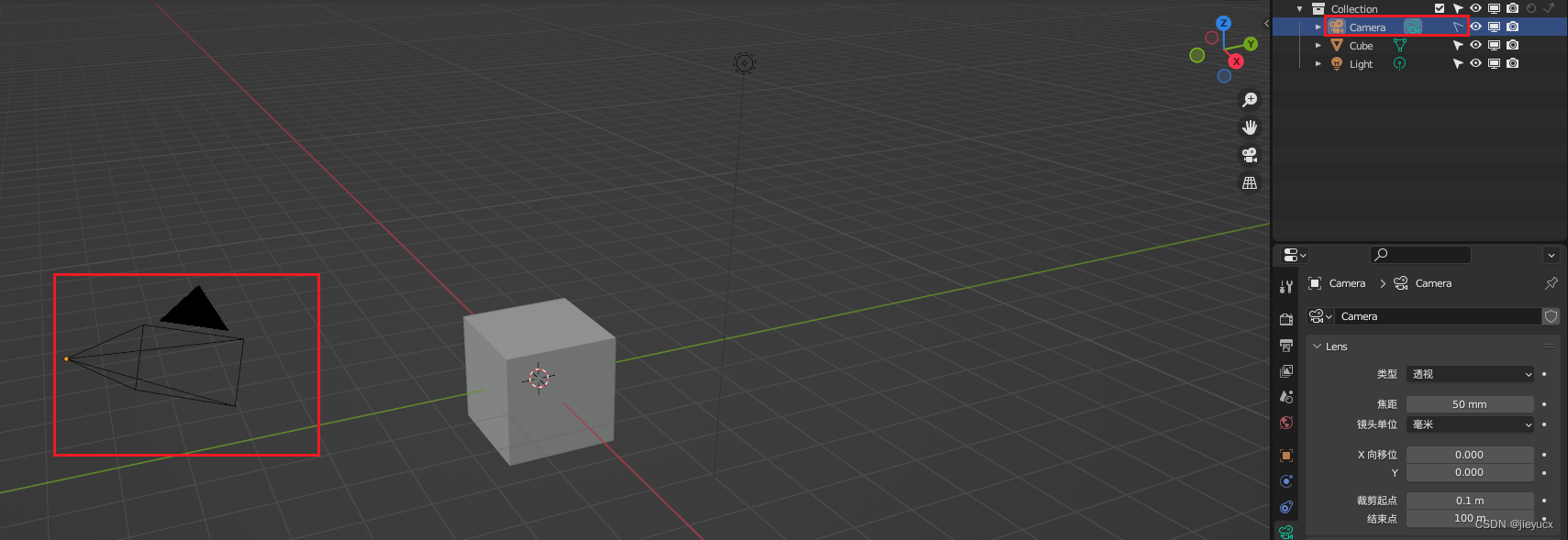
这时我们再点击camera他就不会被选中,但是如果我们点击集合中的其他元素,其他元素就可以被选中,比如我们点击一下cube
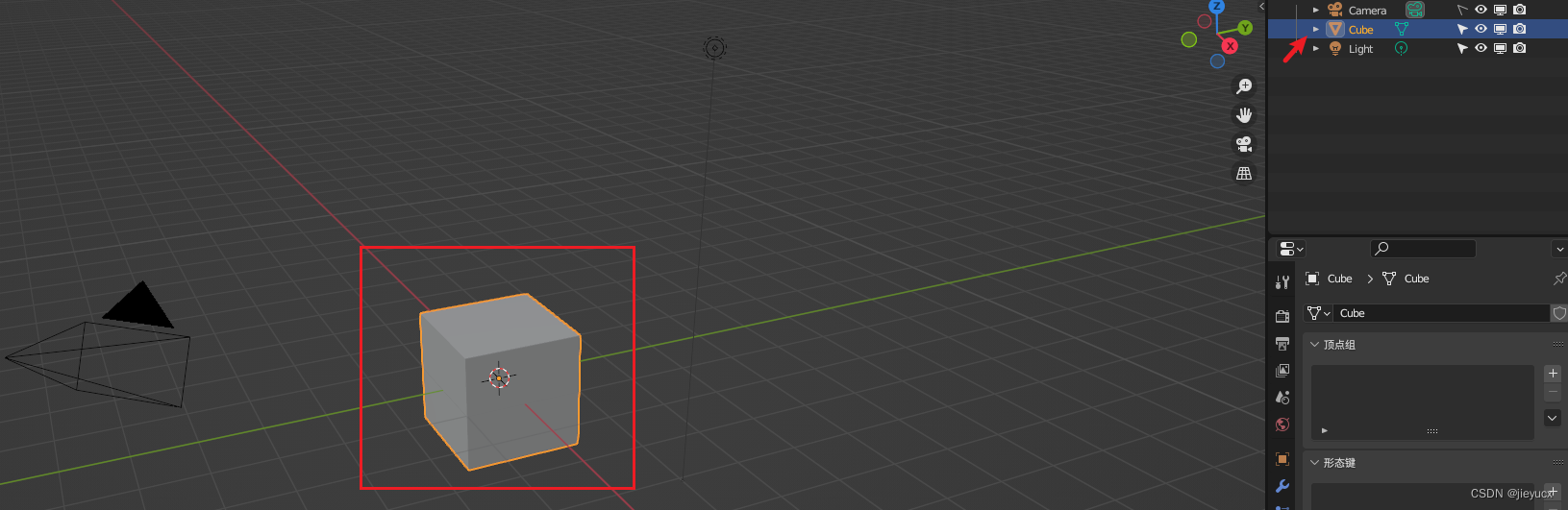
可以看到cube被选中
以上就是禁用开关的作用功能
2. 视图影藏
如下图,第二个眼睛图标就是视图影藏开关 快捷键 H
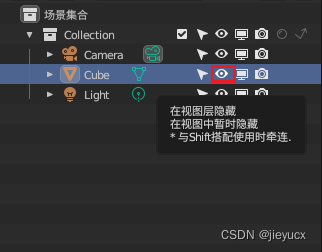
使用示例:
如下图,视图隐藏开关正常开启,这时我们是可以看到cube元素的
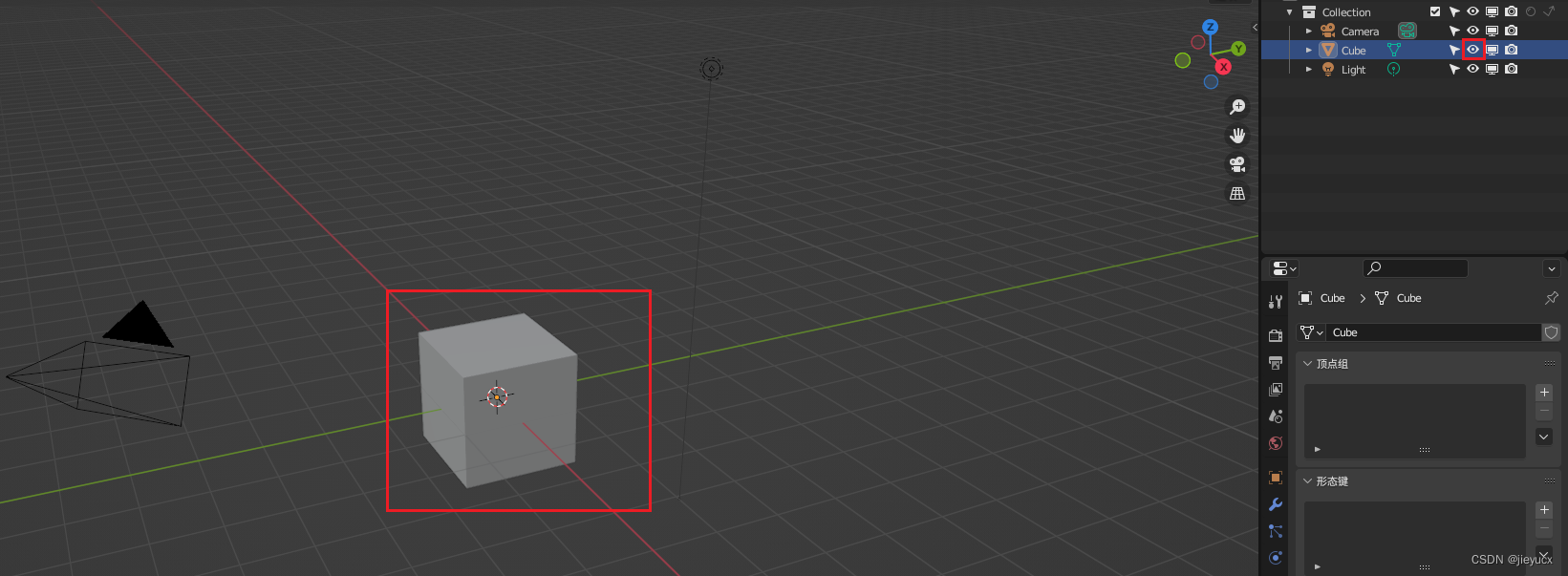
我们将视图隐藏开关关闭,如下图:
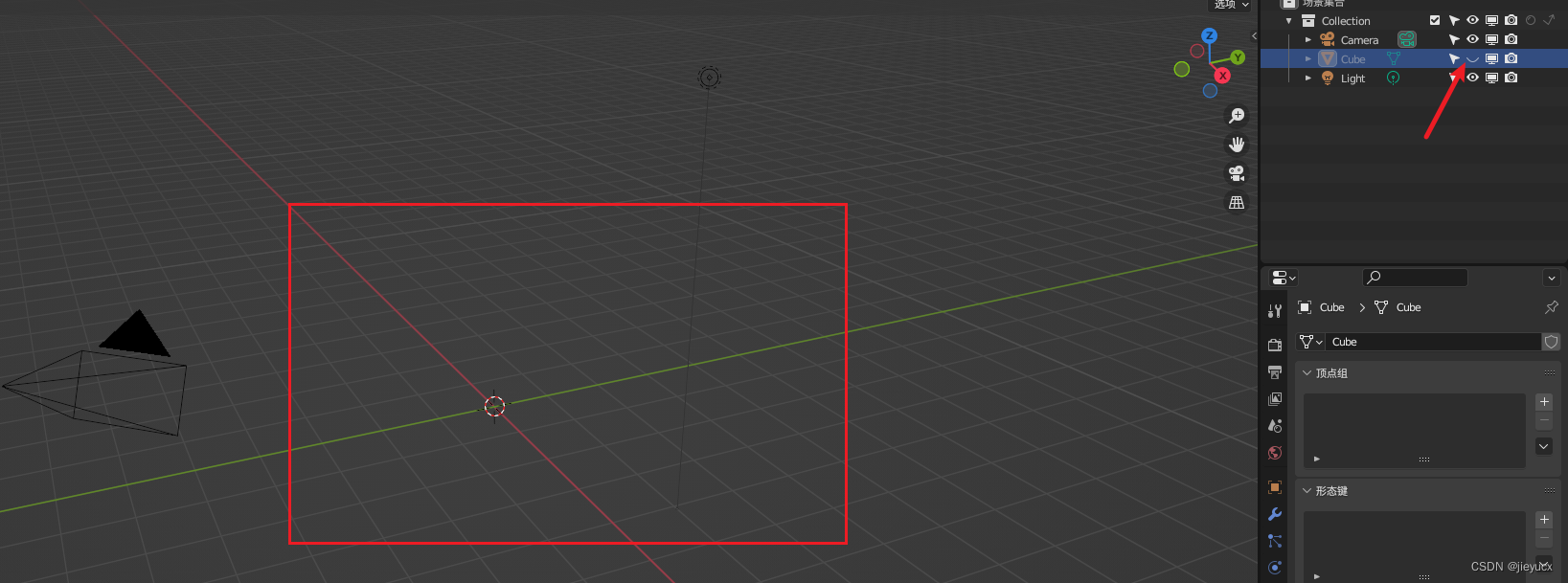
这时cube物体就在视图中暂时隐藏了。
3. 视图禁用
如下图,第三个像电视机的图标就是视图禁用开关
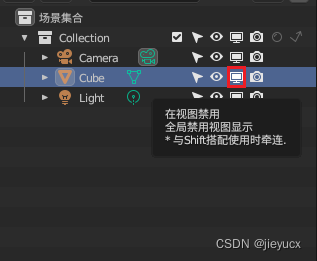
使用示例
它在视觉效果上就和视图禁用开关一样,关闭以后,视图上的元素就不可见了,如下图:
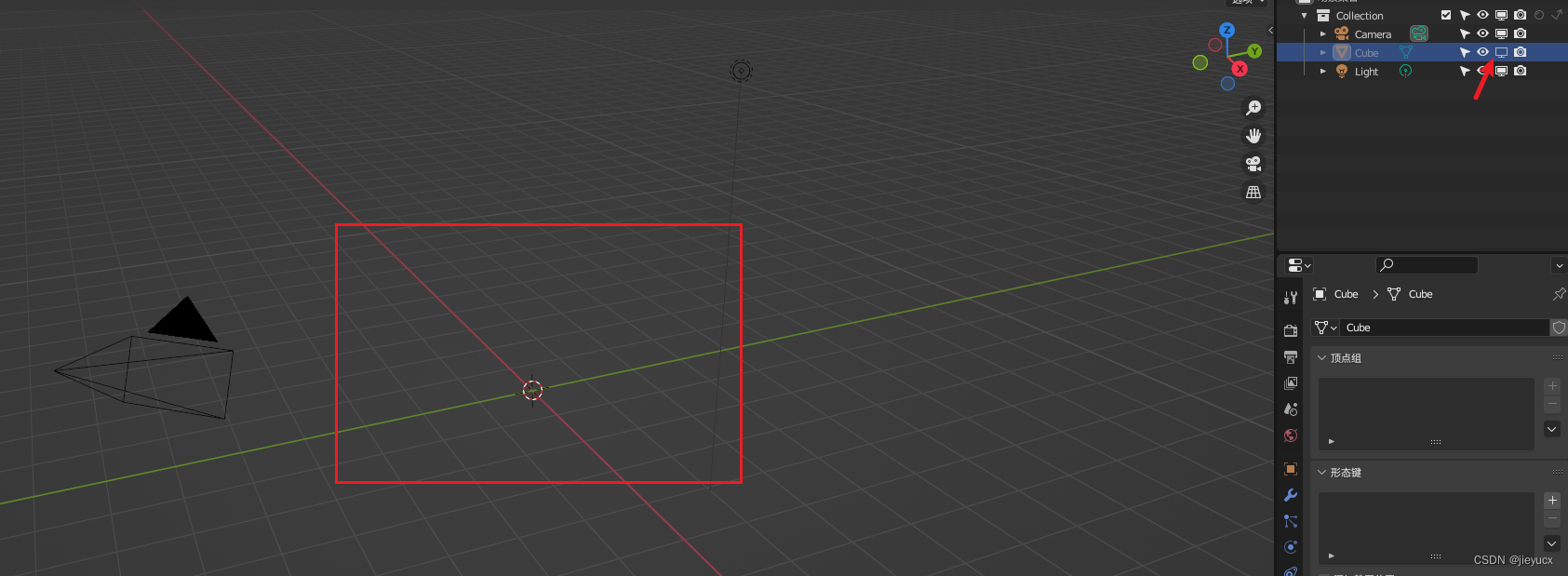
可以看到,我们将视图禁用关闭,cube在界面上也消失了。
这二者的差异如下:
"视图禁用"和"视图隐藏"是两种因特定情况而阻止某些对象在场景中显示的方法。
区别主要体现在以下两个方面:
-
效果差异:隐藏(hide)是在3D视图中不显示物体,但在渲染时仍然会出现。而禁用(disable)视图是在3D视图和渲染中都不会显示物体。
-
操作差异:隐藏操作的快捷键是H,再按Alt+H可以显示出隐藏的物体。禁用视图则需要在物体的outliner中去取消选中眼睛图标来进行操作,取消禁用同理。
这两个功能常被设计师用于管理复杂的场景和大量的物体,通过隐藏或者禁用视图,可以将注意力集中在当前需要修改或者创作的部分,从而提高工作效率。
4. 渲染禁用
如下图中的相机图标就是渲染禁用开关
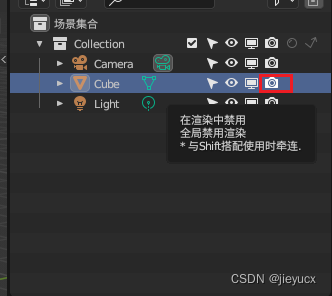
使用示例
-
正常开启状态
按数字小键盘0,选中要渲染的视图
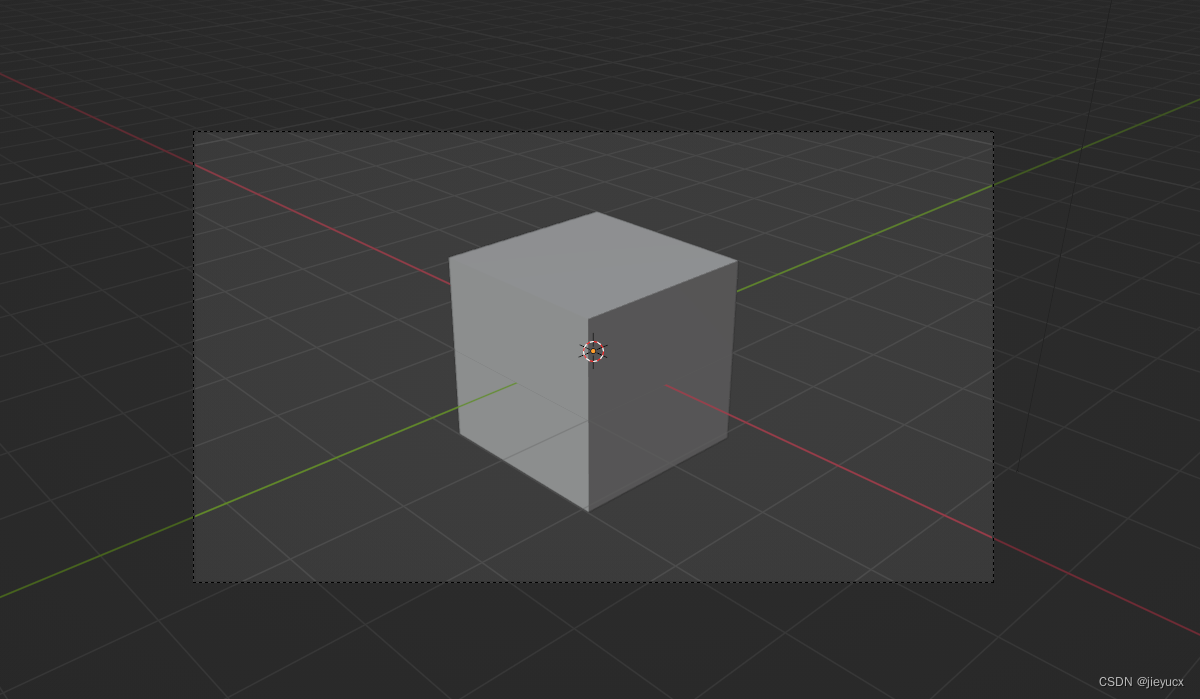
再按f12,渲染视图
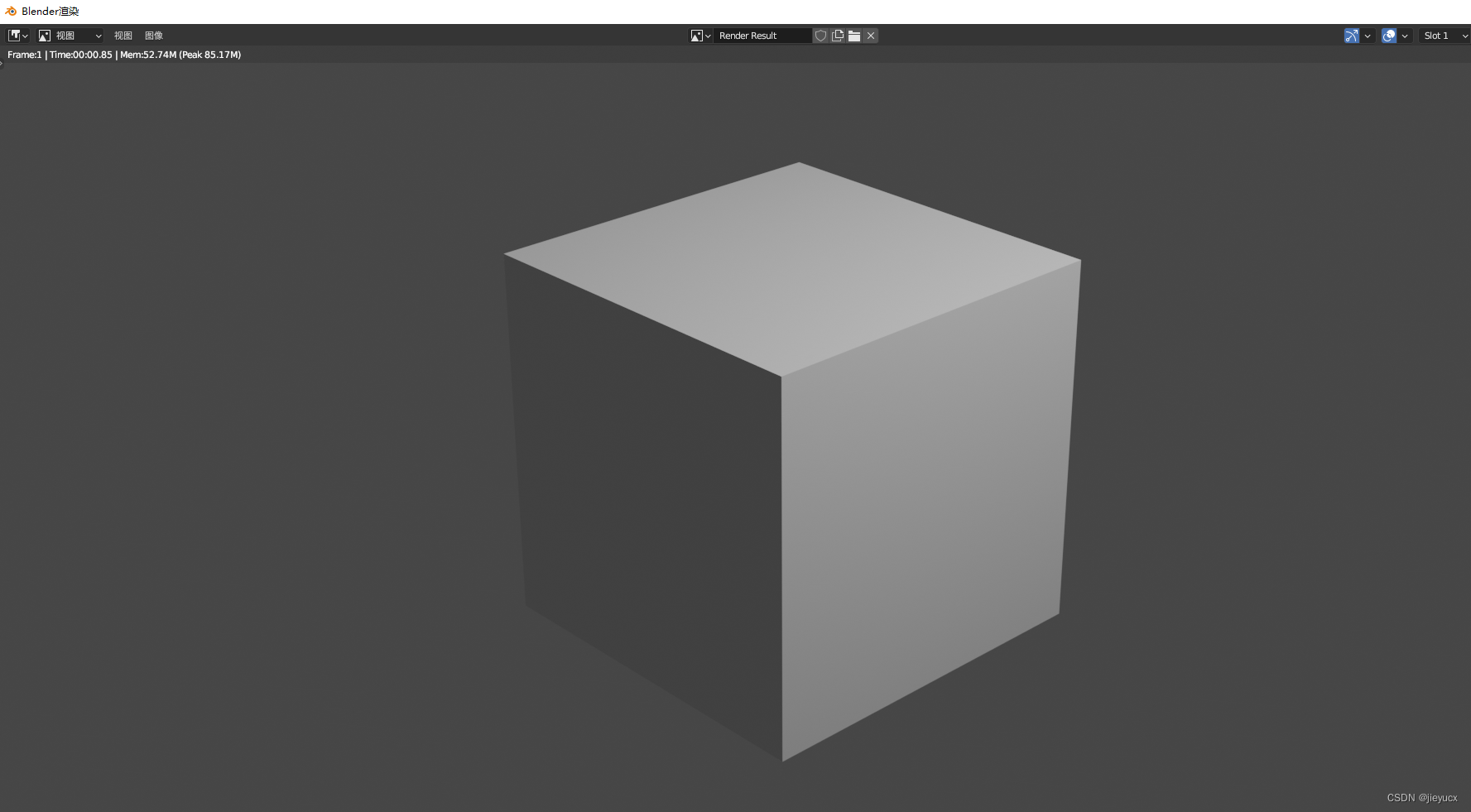
可以看到我们选中的cube正常渲染了 -
禁用状态
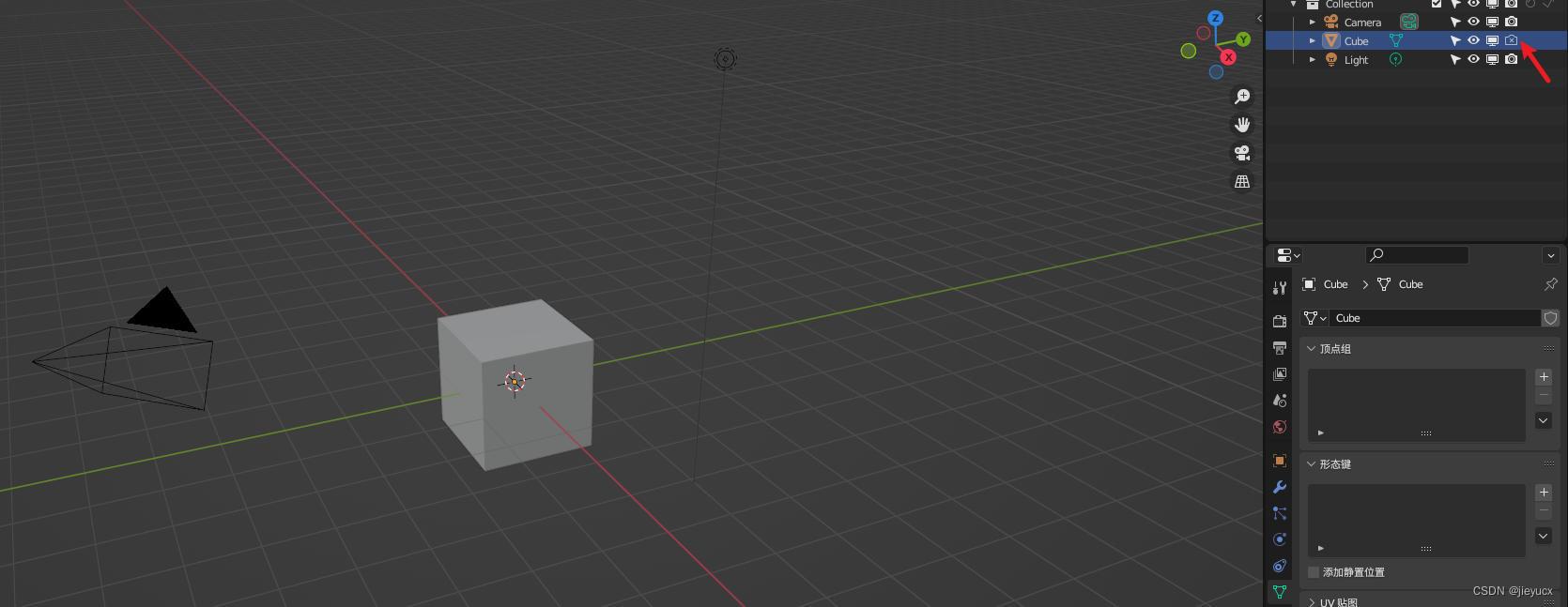
按0选中视图
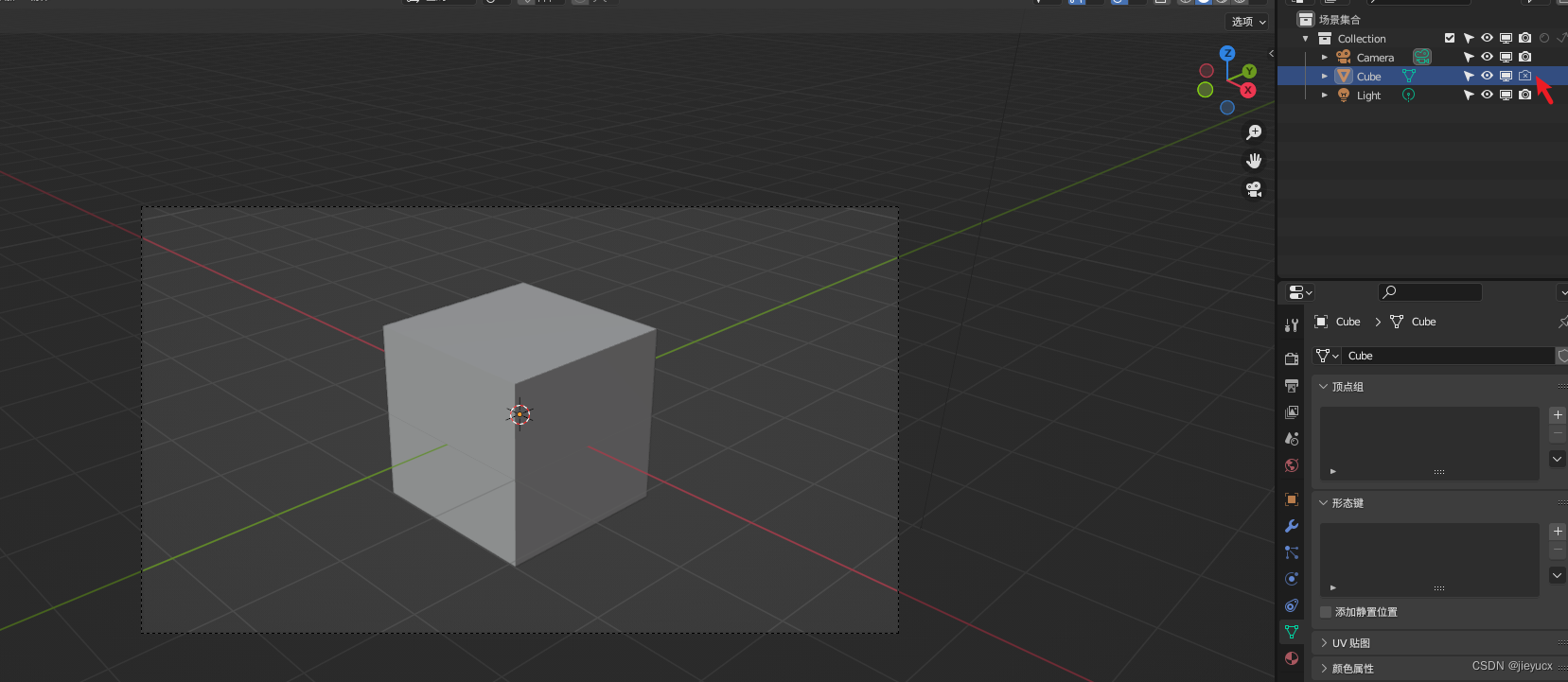
按f12渲染视图
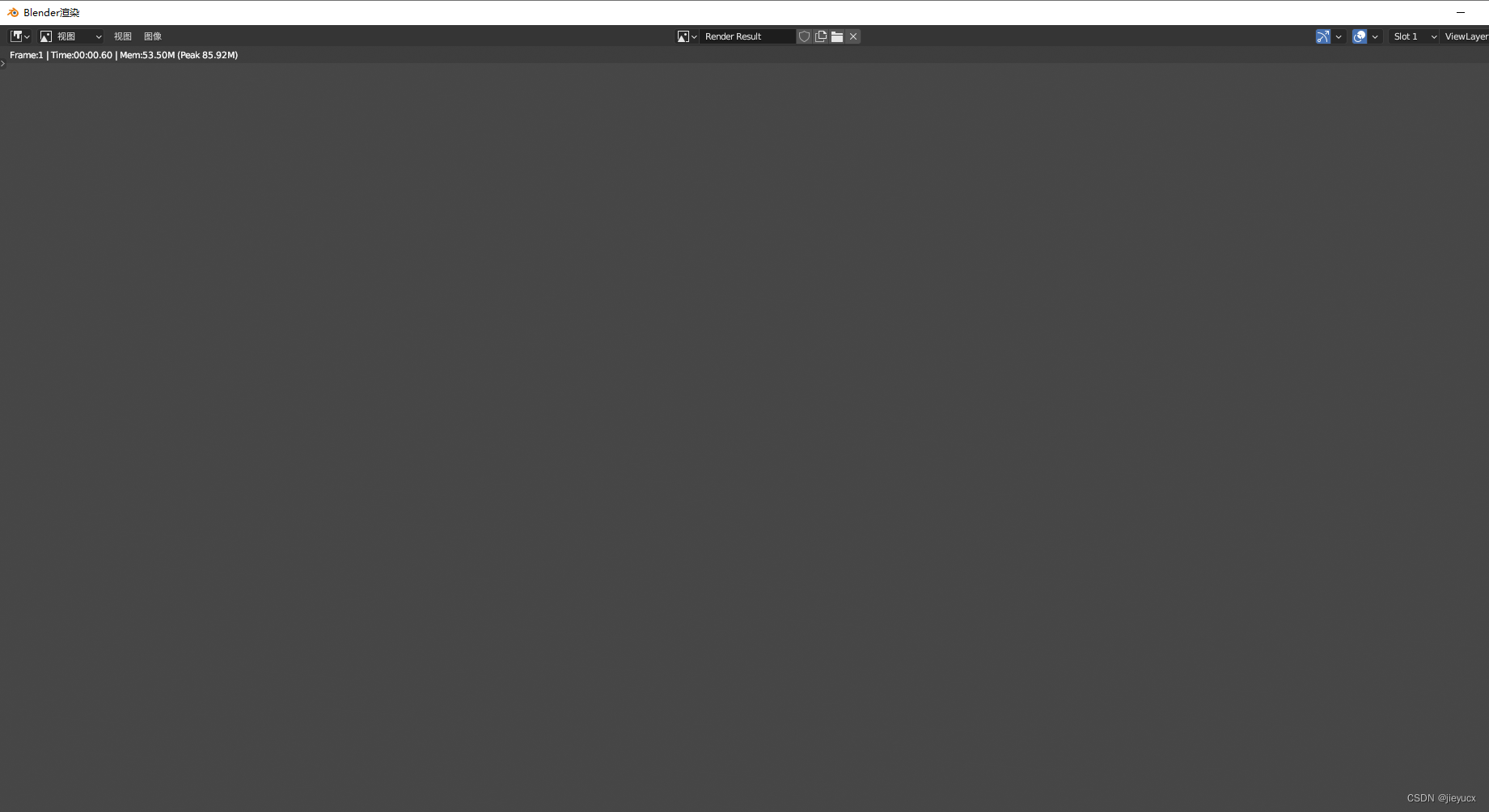
可以看到我们选中的cube物体没有被渲染出来。
2. 保存启动文件
如图这是我们设置后的集合开关
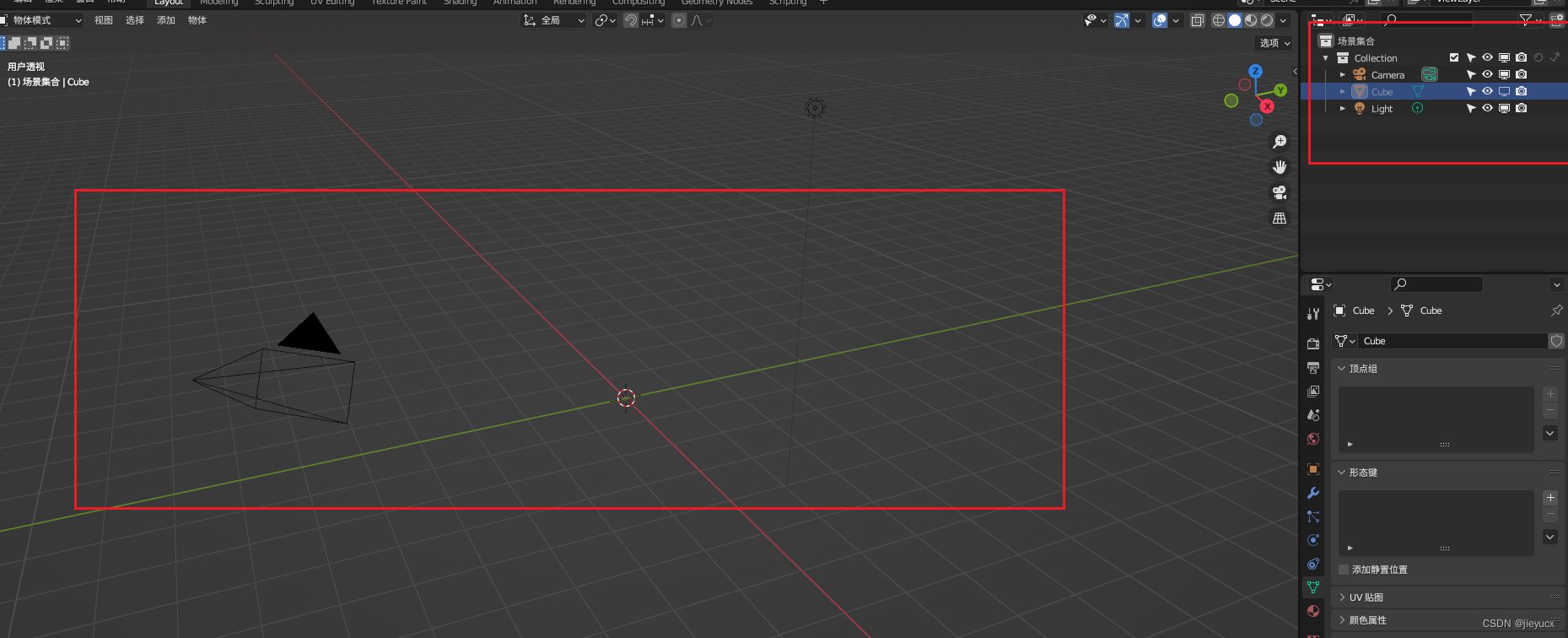
但是我们在关闭了blender后,下次再次打开blender时,这时的集合状态又会恢复到最开始的默认状态,如下图:
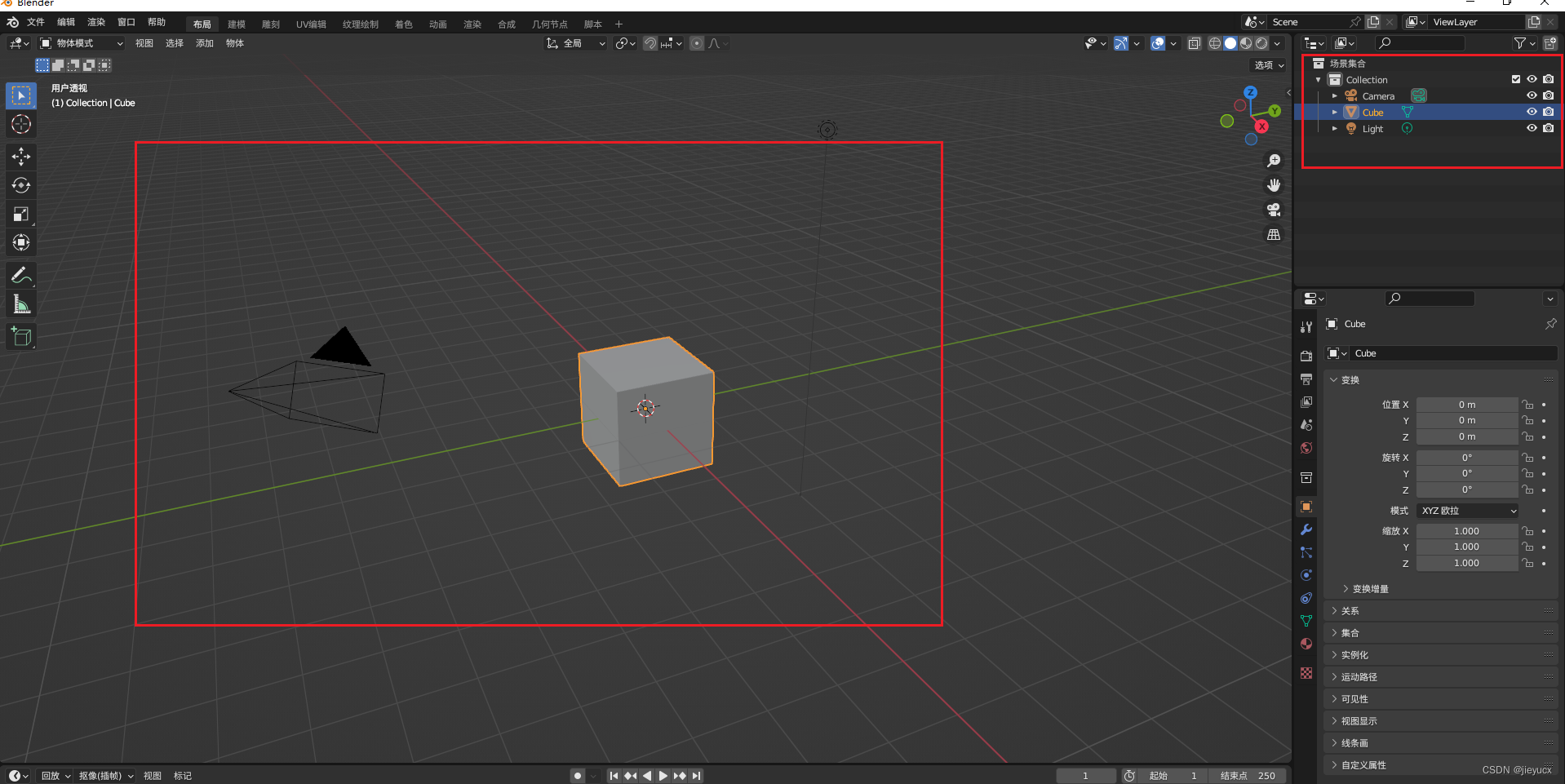
设置默认启动文件
文件-默认-保存启动文件
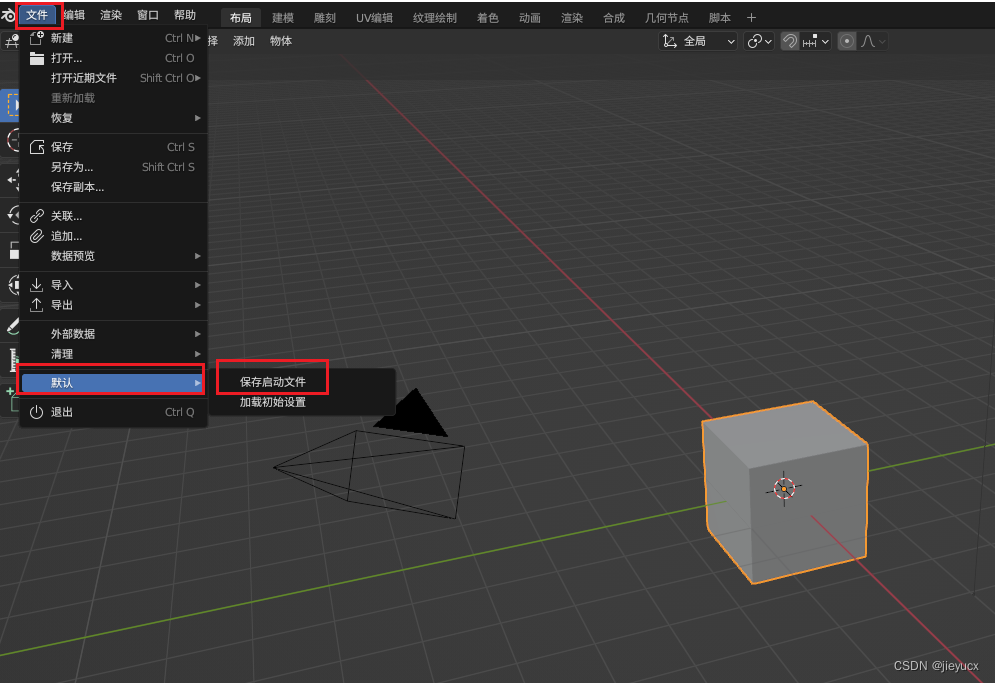
这样设置了之后,下次再次打开时,就会还是当前编辑的状态。
二、工具栏和侧边栏
1. 左侧工具栏
快捷键 T
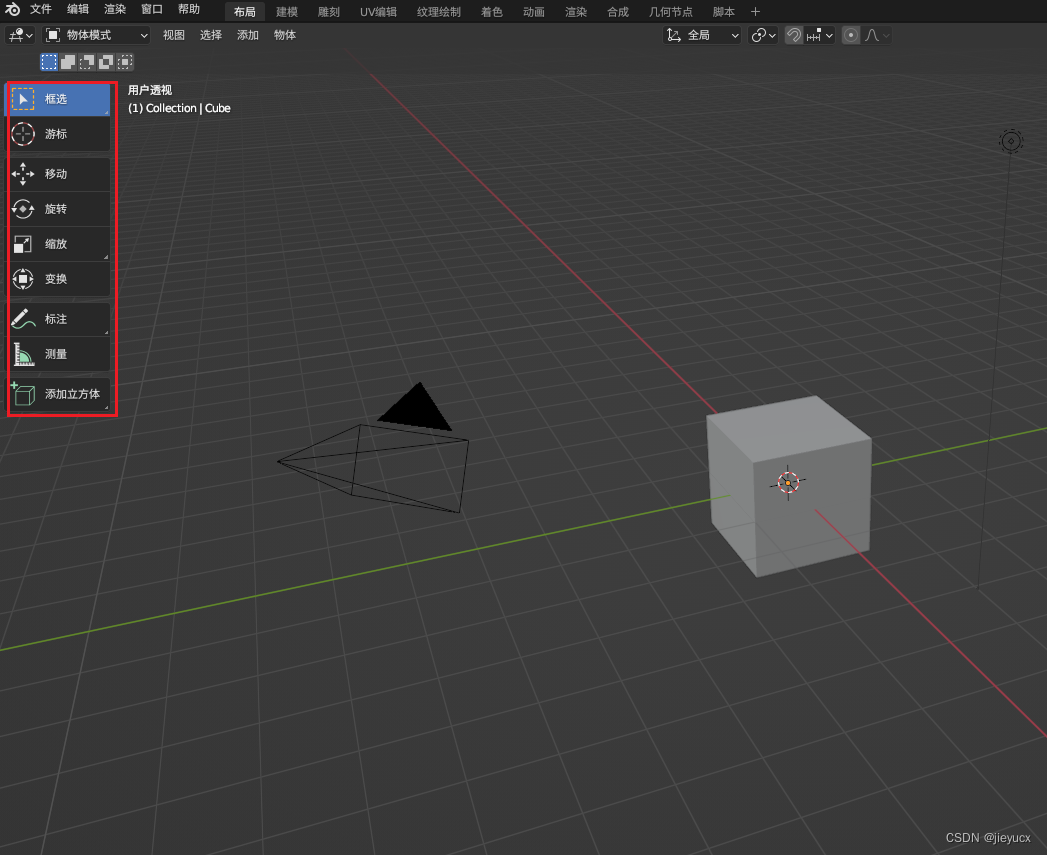
每一个功能就是字面意思就不一一演示了
2. 右侧工具栏
快捷键 N
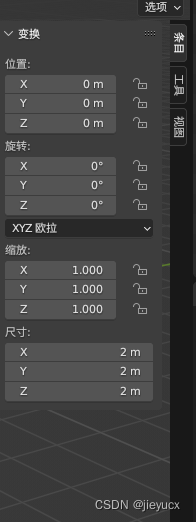
这里是会显示安装的插件
三、视图
1. 视角
如下图右侧框出的部分,鼠标移动上去,按住鼠标左键拖动就可以改变视角
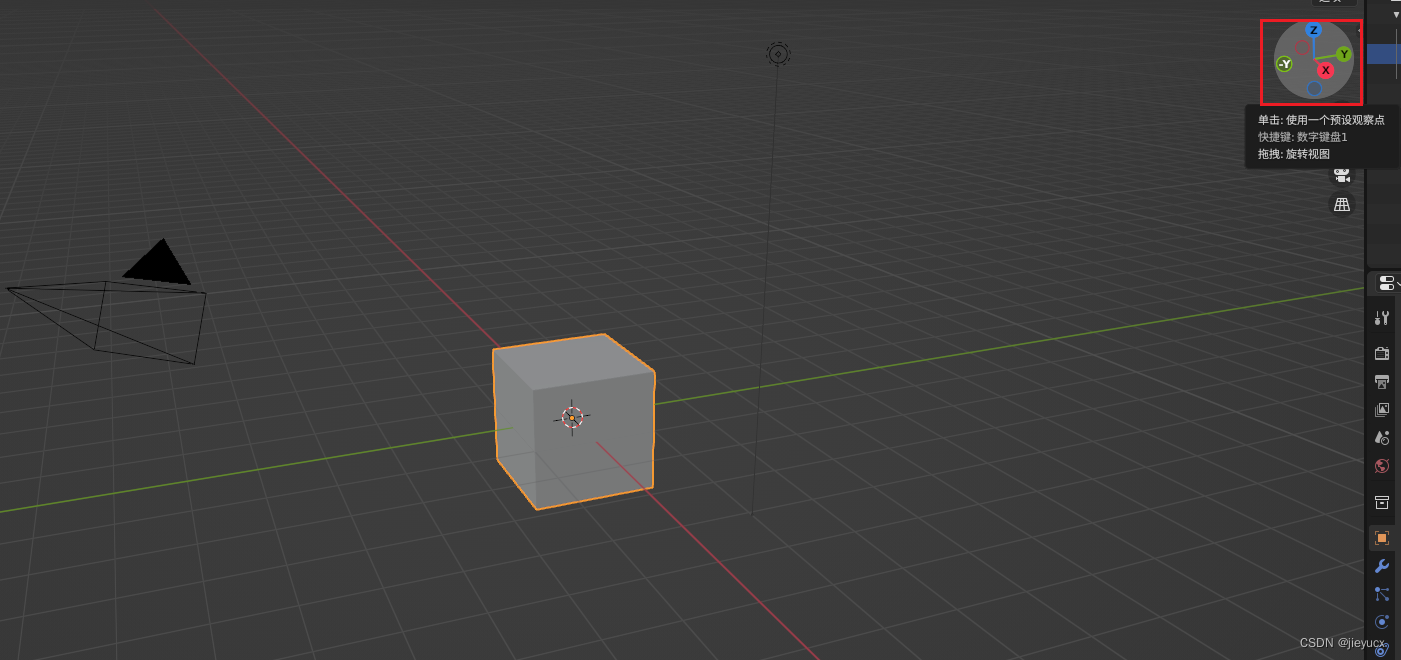
2. 缩放
同样的鼠标移动上去,按住左键拖拽
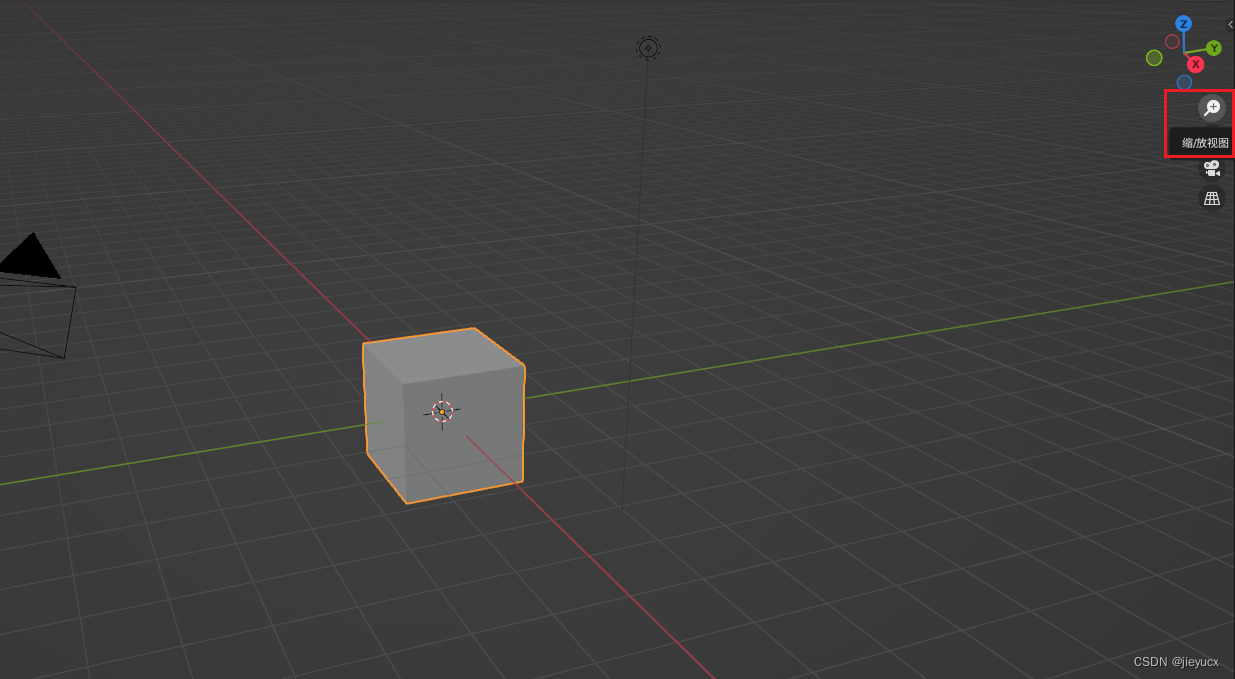
3. 拖拽
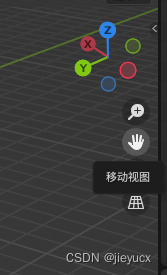
当然这三个一般不推荐使用,因为我们的鼠标滚轮可以更方便的实现这些操作
- 按住鼠标滚轮移动鼠标就可以移动视角
- 按住鼠标滚轮+shift移动鼠标就可以移动视图
- 滚动鼠标滚轮就可以实现缩放
4. 摄像机视角
这个在前面就使用过,快捷键0
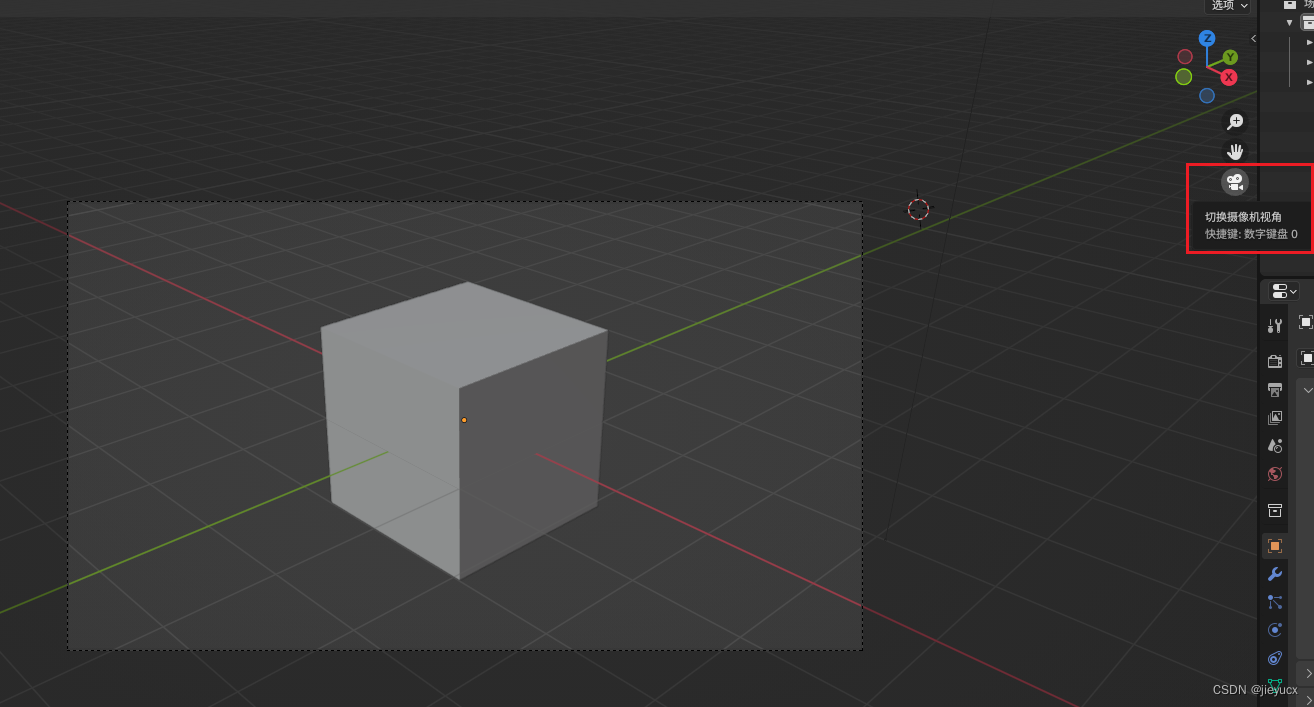
但是这是我们是无法切换摄像机视角的,我们需要锁定摄像机才可以,如下
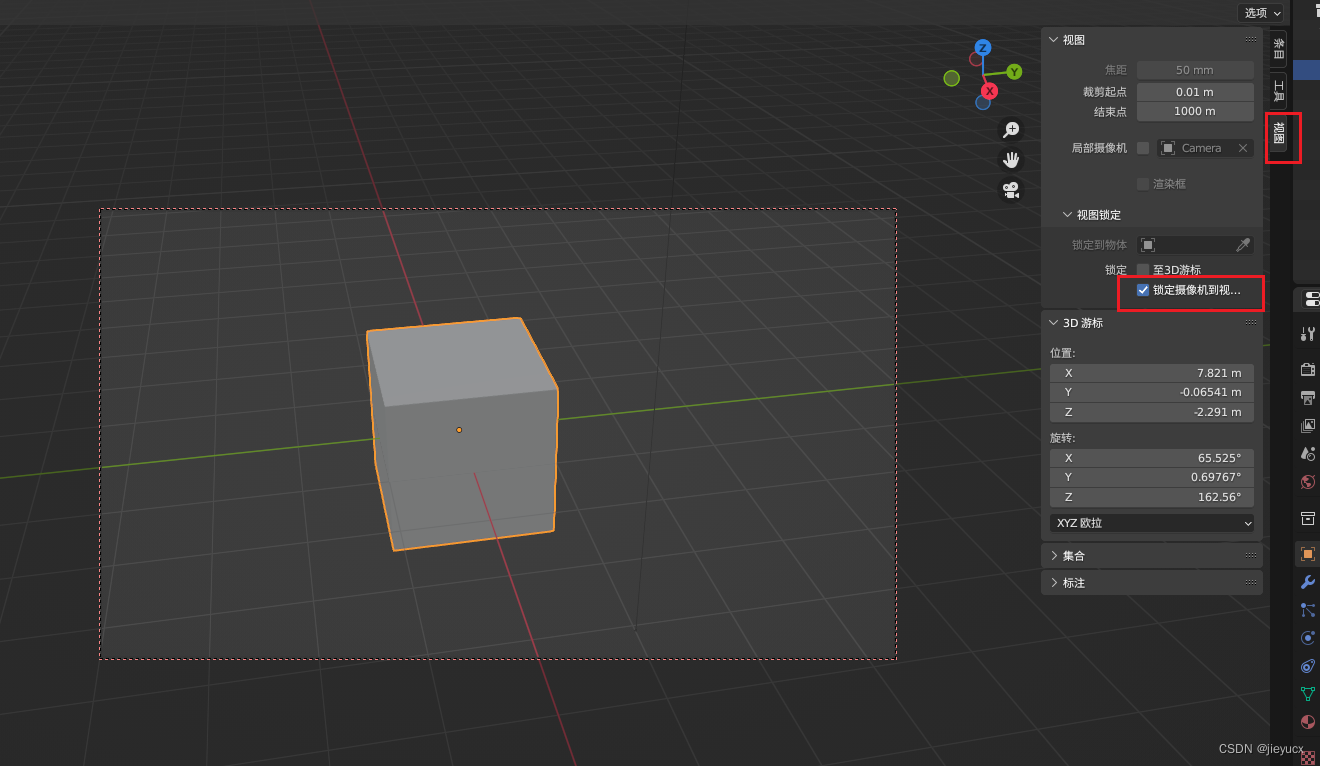
这样我们在按住鼠标滚轮就可以移动摄像机视角了
5. 切换正交视图
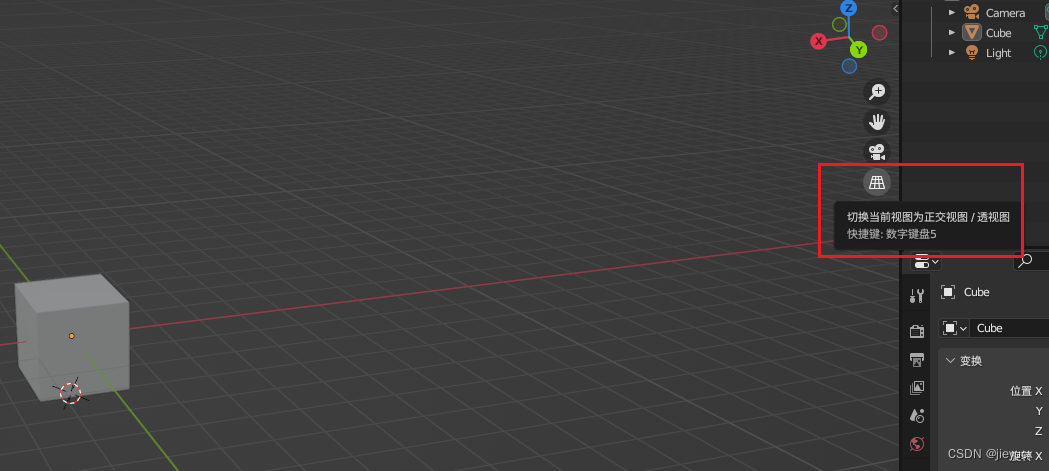
- 正交
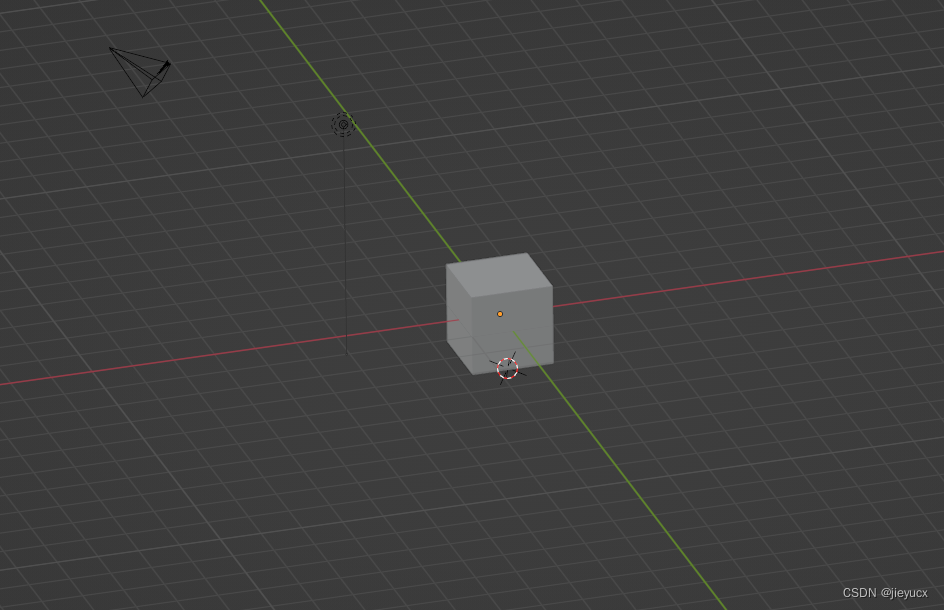
- 透视
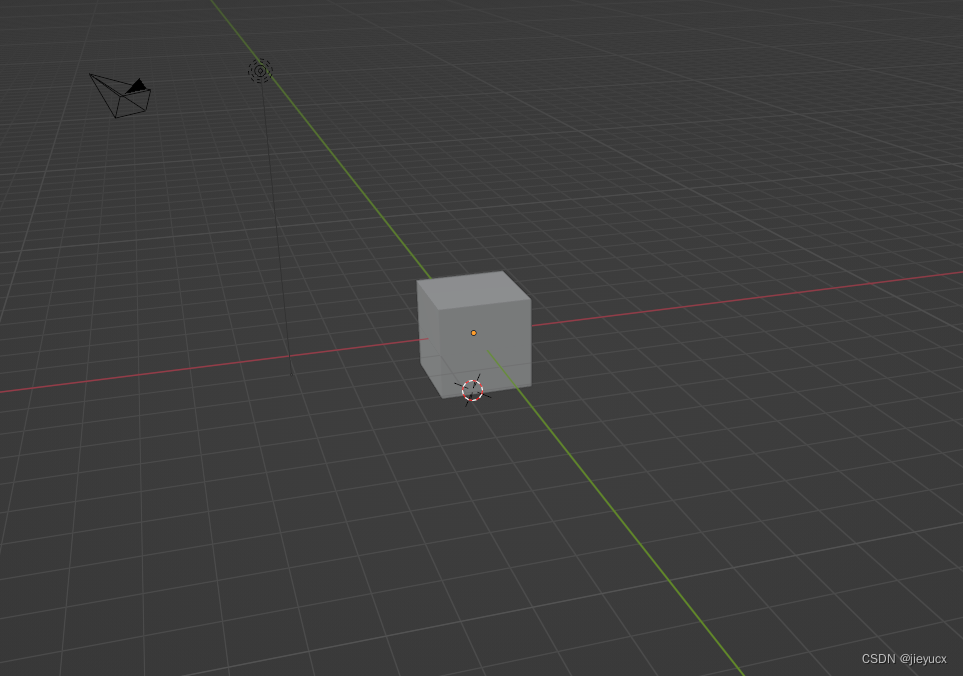
正交视图和透视视图都是3D视角中的常见表现形式,但它们具有一些关键的区别:
正交视图:
- 正交视图表示的是一个不具有透视效果的视图,它按照一个固定的比例来表示3D图片的各个面。所有的线条都严格按照水平和垂直方向来绘制。这意味着物体的大小和形状在视图中是不会改变的,无论其在画面中的位置如何,都会保持一致的大小比例。
- 在建筑、制图和工程设计中,正交视图常常被用来清晰、准确地展示一个物体的各个尺寸,因为没有透视扭曲。
- 正交视图不需要消失点。
透视视图:
4. 透视视图则具有透视效果,物体距离观察者越远,看起来就会越小。就像在现实世界中一样,远处的物体比近处的物体看起来要小。这种效果为图像提供了深度感和真实感。
5. 在一些场景下,如游戏、动画或者一些需要渲染的设计中,透视视图能够提供更加真实和生动的结果。
6. 透视视图使用消失点来创建物体的深度和距离。
切换正交摄像
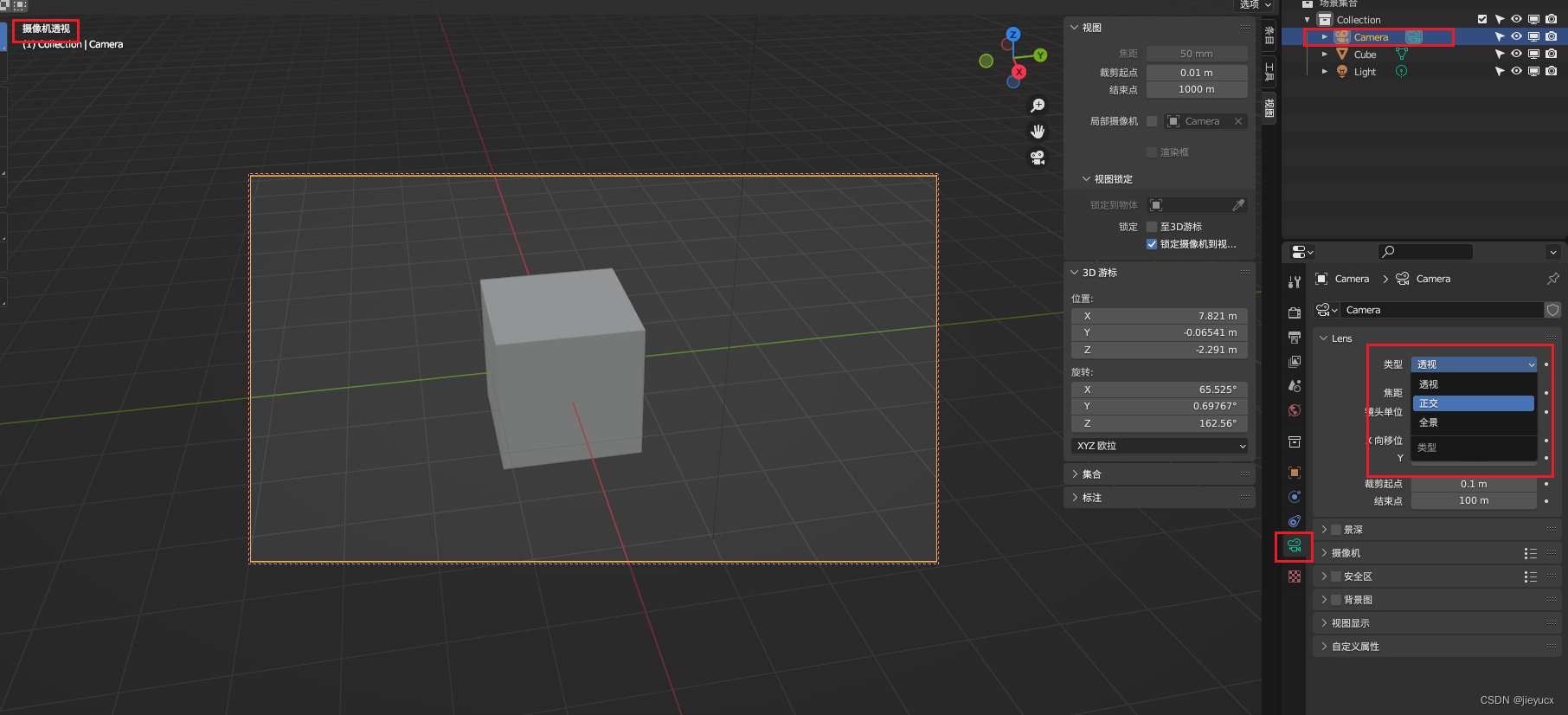
一般默认是透视摄像。
6. 局部视图
快捷键 /
选中物体,按/可以切换到当前选中物体的局部视图。
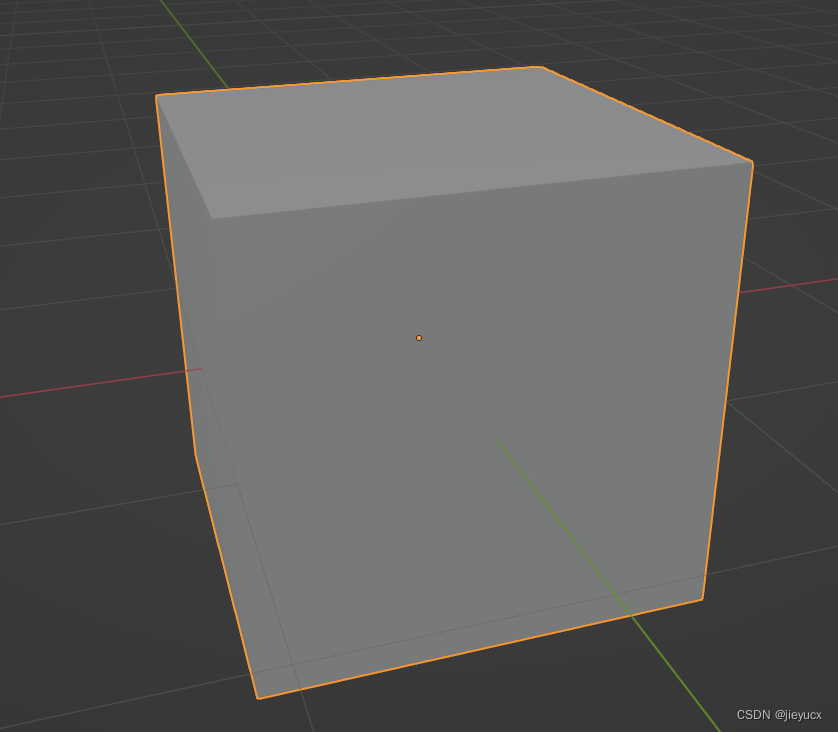
当然也可以鼠标选择设置局部视图
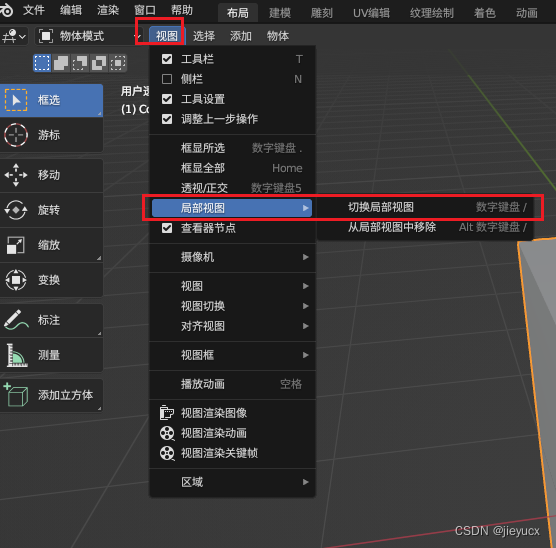
还有一个快捷键 ~,这个也可以切换视图
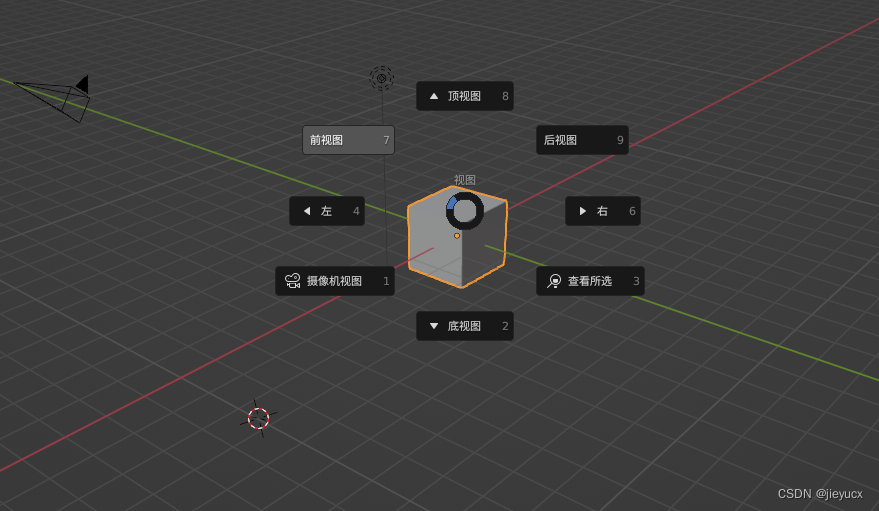
7. 显示隐藏
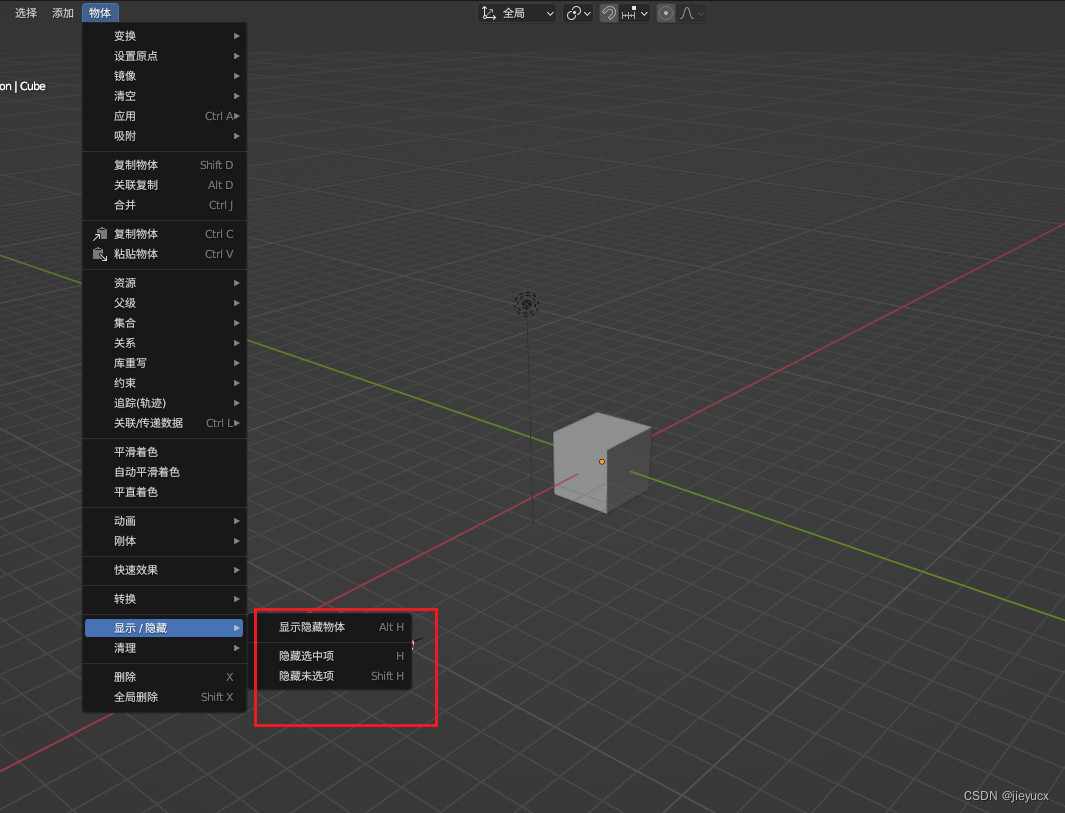
四、添加删除物体
1. 添加物体
快捷键 shift + A
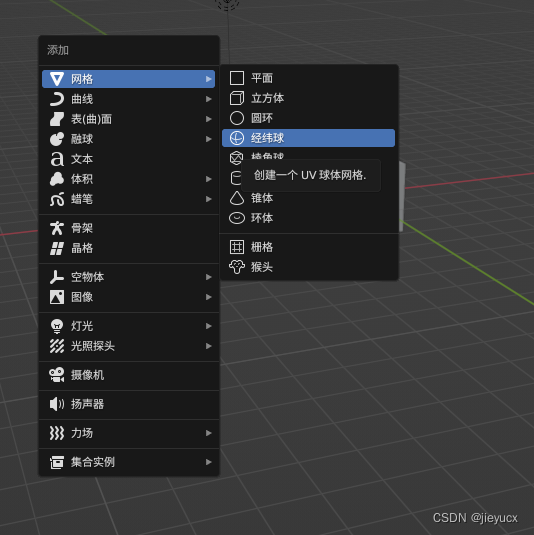
也可以菜单设置
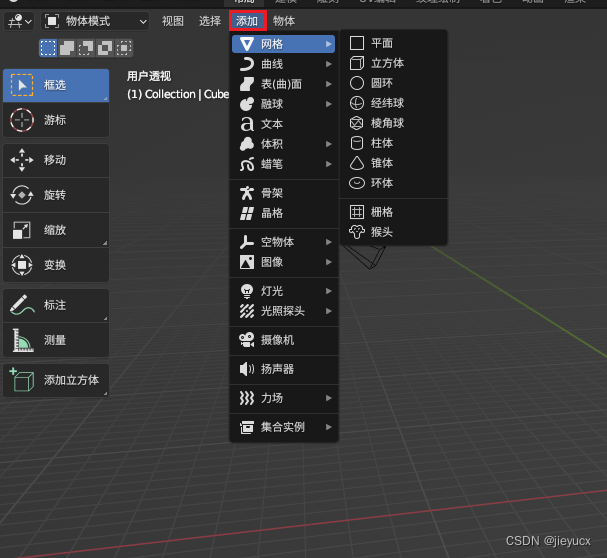
2. 删除物体
- 快捷键
x
x 删除会有提示
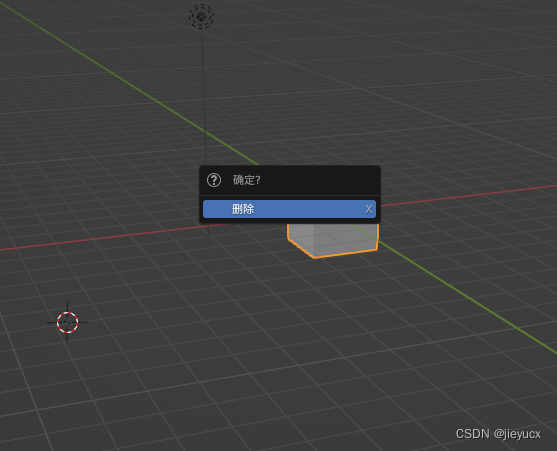
- delete
delete是直接删除不会有提示。
五、添加插件
编辑-偏好设置-插件
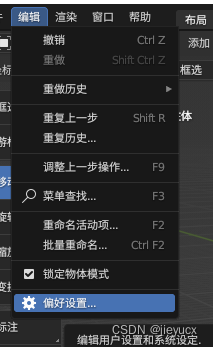
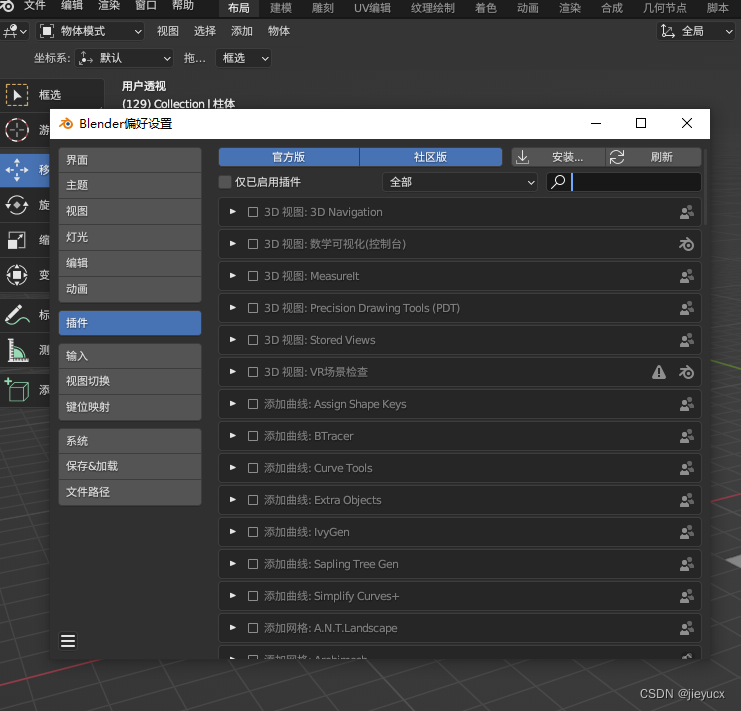
选中你需要的插件勾选就可以了

再次打开添加物体,会发现有一些额外的物体了。
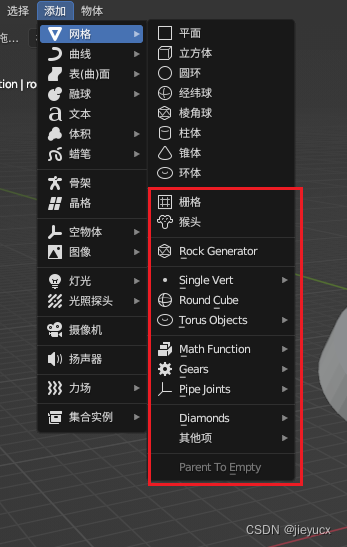
总结
Blender是一个功能强大的三维建模软件,学习它需要一定的时间和努力。在本文中,我们介绍了Blender的基础认识,包括选项开关、工具栏、视图等的使用方法。通过学习这些基础知识,你可以更好地掌握Blender的使用,提高自己的建模技能。希望本文对你有所帮助,也希望你可以继续深入学习Blender,创造出更加出色的作品。
![c++学习(异常)[28]](https://img-blog.csdnimg.cn/9aec4254189146c7b728db4d46bf3505.png)